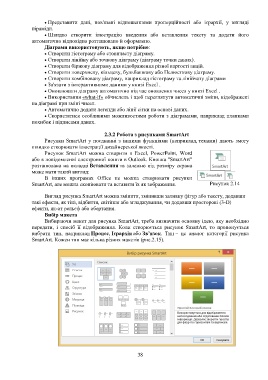Page 39 - 6442
P. 39
• Представити дані, пов'язані відношеннями пропорційності або ієрархії, у вигляді
піраміди.
• Швидко створити ілюстрацію введення або вставлення тексту та додати його
автоматично відповідно розташовано й оформлено.
Діаграми використовують, якщо потрібно:
• Створити гістограму або стовпчасту діаграму.
• Створити лінійну або точкову діаграму (діаграму точки даних).
• Створити біржову діаграму для відображення різної вартості акцій.
• Створити поверхневу, кільцеву, бульбашкову або Пелюсткову діаграму.
• Створити комбіновану діаграму, наприклад гістограму та лінійчату діаграми
• Зв'язати з інтерактивними даними у книзі Excel .
• Оновлювати діаграму автоматично під час оновлення чисел у книзі Excel .
• Використання «what-if» обчислень і щоб переглянути автоматичні зміни, відображені
на діаграмі при зміні чисел.
• Автоматично додати легенди або лінії сітки на основі даних.
• Скористатися особливими можливостями роботи з діаграмами, наприклад планками
похибок і підписами даних.
2.3.2 Робота з рисунками SmartArt
Рисунки SmartArt у поєднанні з іншими функціями (наприклад, темами) дають змогу
швидко створювати ілюстрації дизайнерської якості.
Рисунок SmartArt можна створити в Excel, PowerPoint, Word
або в повідомленні електронної пошти в Outlook. Кнопка "SmartArt"
розташована на вкладці Вставлення та залежно від розміру екрана
може мати такий вигляд:
В інших програмах Office не можна створювати рисунки
SmartArt, але можна скопіювати та вставити їх як зображення. Рисунок 2.14
Вигляд рисунка SmartArt можна змінити, змінивши заливку фігур або тексту, додавши
такі ефекти, як тіні, відбиття, світіння або згладжування, чи додавши просторові (3-D)
ефекти, як-от рельєф або обертання.
Вибір макета
Вибираючи макет для рисунка SmartArt, треба визначити основну ідею, яку необхідно
передати, і спосіб її відображення. Коли створюється рисунок SmartArt, то пропонується
вибрати тип, наприклад Процес, Ієрархія або Зв’язок. Тип – це аналог категорії рисунка
SmartArt. Кожен тип має кілька різних макетів (рис.2.15).
38